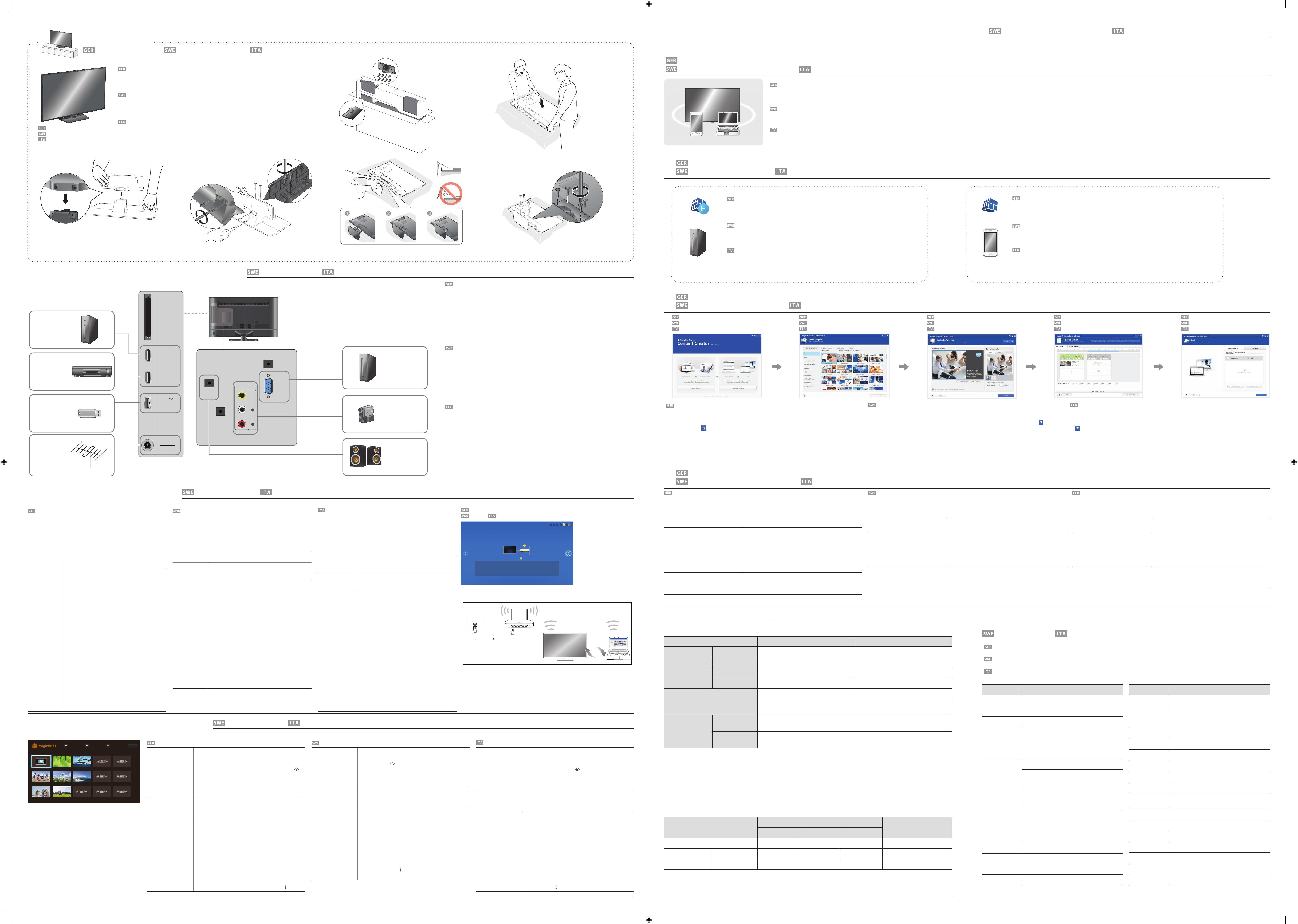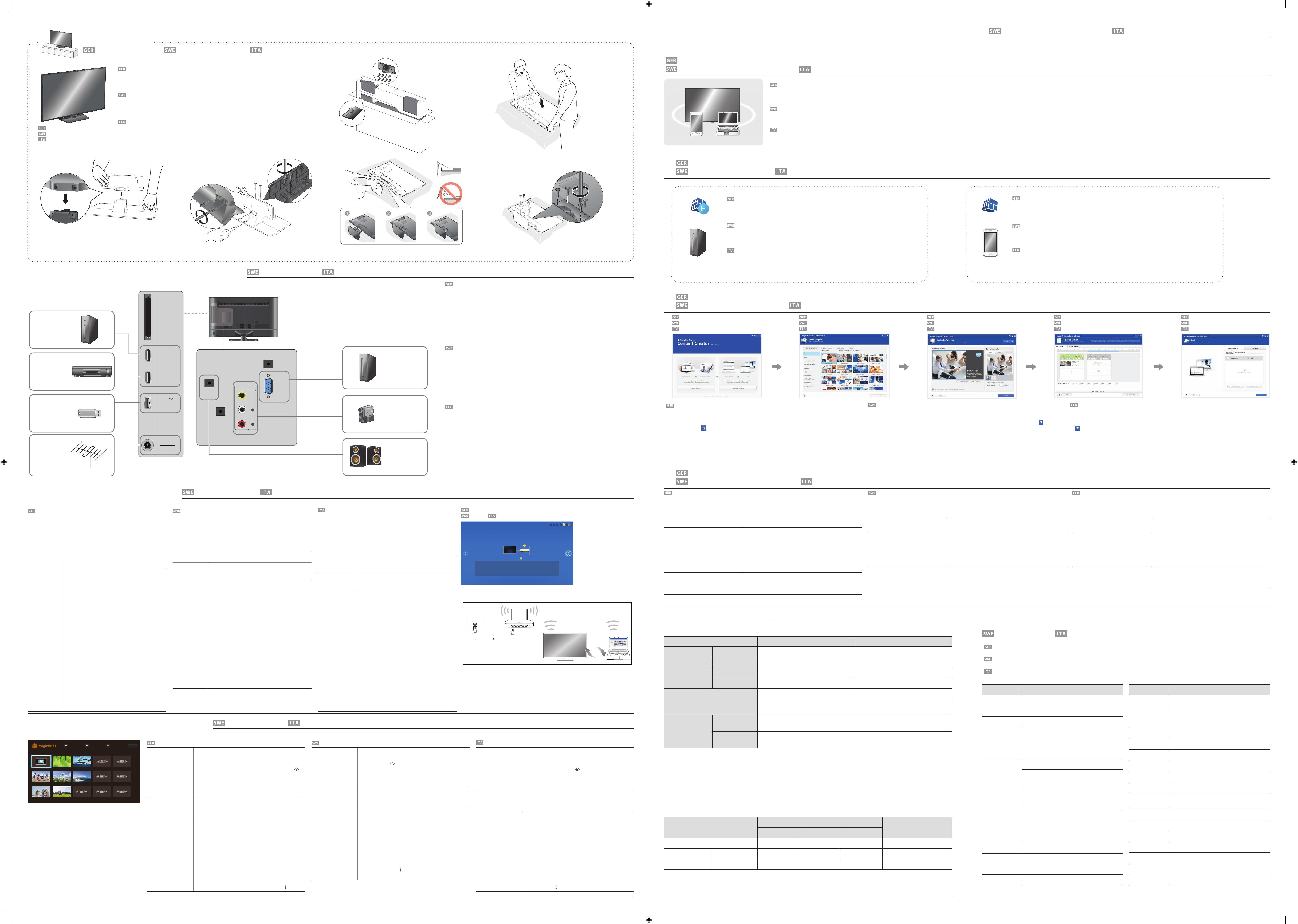
Model Name
RM40D RM48D
Panel Size
40 CLASS (40.0 inches / 101 cm) 48 CLASS (47.6 inches / 121 cm)
Display area
885.6 mm (H) x 498.15 mm (V) 1054.08 mm (H) x 592.92 mm (V)
Dimensions
(W x H x D / Weight)
Without Stand
906.6 x 532.9 x 65.1 mm /
7.6 kg
1075.1 x 627.6 x 65.5 mm /
11.1 kg
With Stand
906.6 x 578.2 x 196.4 mm /
8.6 kg 1075.1 x 673.8 x 203.9 mm / 12.3 kg
Audio Output
10 W + 10 W
Power Supply
AC 100 to 240 VAC (+/- 10%), 60 / 50 Hz ± 3 Hz
Refer to the label at the back of the product as the standard voltage can vary in different countries.
Environmental
considerations
Operating
Temperature : 32 F ~ 104 F (0 C ~ 40 C)
Humidity : 10 % - 80 %, non-condensing
Storage
Temperature : -4 F ~ 113 F (-20 C ~ 45 C)
Humidity : 5 % - 95 %, non-condensing
- Plug-and-Play
This SMART Signage TV can be installed and used with any Plug-and-Play compatible systems. Two-way data exchange between the SMART Signage TV and
PC system optimizes the SMART Signage TV settings. SMART Signage TV installation takes place automatically. However, you can customize the installation
settings if desired.
- Due to the nature of the manufacturing of this product, approximately 1 pixel per million (1ppm) may appear brighter or darker on the panel.
This does not a ect product performance.
- This device is a Class A digital apparatus.
Power Consumption
Power Consumption Normal Operation Stand-by
Typical Rating Max
Power Indicator
O On
Power Consumption RM40D
37 W 89 W 98 W 0.5 W
RM48D
45 W 104 W 114 W
Website : http://www.samsung.com/displaysolutions/signagetv
Weitere Informationen nden Sie im Benutzerhandbuch, das Sie von der Website herunterladen können.
Webbplats : http://www.samsung.com/displaysolutions/signagetv
Ladda ned användarhandboken från webbplatsen om du vill ha mer information.
Sito Web : http://www.samsung.com/displaysolutions/signagetv
Per ulteriori dettagli, è possibile scaricare il manuale utente dal sito Web.
Step3 Externe Geräte anschließen
HDMI IN 2
(DVI)
HDMI IN 1
(STB)
USB
(
5V 0.5A)
/ CLONING
AUDIO
OUT
RS232C IN
AUDIOL R
VIDEO
AV IN
PC IN
PC
AUDIO
IN
ANT IN
AIR/CABLE
COMMON
INTERFACE
Antenne
Antenn
Antenna
USB-Gerät
USB-enhet
Dispositivo USB
PC
PC
PC
Set-Top-Box
Ställ in den övre boxen
Set-top box
Camcorder
Videokamera
Videocamera
PC
PC
PC
Lautsprecher
Högtalare
Altoparlanti
Step5 Inhalt wiedergeben
Anslut källenheterna / Collegamento dei dispositivi sorgente
Spela upp innehåll. / Riproduzione di contenuti
MagicInfo Express Ersteller des Inhalts starten
Starta MagicInfo Express Innehållsskapare
/
Avvio di MagicInfo Express Creatore contenuti
Herunterladen von MagicInfo Express Free
Ladda ned MagicInfo Express gratis
/
Download gratuito di MagicInfo Express
- Wenn Sie das Programm zum ersten Mal installieren, startet automatisch eine Anleitung, um die
Funktionen des Programms Schritt für Schritt zu beschreiben
Weitere Informationen zur Verwendung einer Funktion erhalten Sie im Programm selbst, indem Sie
oben rechts auf klicken.
- Klicken Sie auf die Schaltfläche Inhalt erstellen, um Inhalt mithilfe von Standardvorlagen zu erstellen
oder bereits erstellten Inhalt zu bearbeiten.
- Mithilfe des Menüs Inhalt planen können Sie Inhalte zur Wiedergabe an bestimmten Wochentagen
in bestimmten Zeitabschnitten organisieren, um einen Wochenzeitplan zu erstellen.
- Sie können einen Zeitplan an das Gerät oder an ein USB-Gerät senden.
- När du installerar programmet för första gången startar självstudien automatiskt för att förklara
programmets funktioner steg för steg.
Om du vill ha information om hur du använder en funktion i programmet trycker du på längst upp
till höger.
- Tryck på knappen Skapa innehåll för att skapa innehåll med hjälp av standardmallar eller redigera
innehåll som skapats tidigare.
- Med menyn Schemalägg innehåll kan du ordna innehåll som ska spelas upp under olika dagar i
veckan vid särskilda tidpunker för att skapa ett veckoschema.
- Skicka ett schema till produkten eller till en USB-enhet.
- Durante la prima installazione del programma, si avvia automaticamente l'esercitazione che spiega le
funzioni del programma ad ogni passaggio.
Per ulteriori informazioni su come impiegare una funzione durante l'utilizzo del programma, premere
in alto a destra.
- Premere il pulsante Crea contenuto per creare contenuti utilizzando modelli predefiniti oppure per
modificare contenuti creati in precedenza.
- Utilizzando il menu Piani care contenuti, è possibile organizzare la riproduzione di contenuti in determinati
giorni della settimana e in intervalli orari specifici, in modo da creare una pianificazione settimanale.
- È possibile inviare una pianificazione al prodotto o a un dispositivo USB.
Inhalt von Ihrem SMART Signage TV wiedergeben
Spela upp innehåll från din SMART Signage TV
/
Riproduzione di contenuti dalla SMART Signage TV
Zeitpläne können wie unten beschrieben direkt an das Gerät gesendet werden. Wenn zwei oder
mehr Geräte den gleichen Namen haben, wählen Sie
MENU
m
> Netzwerk > Gerätename und
ändern Sie die Gerätenamen, sodass sie unverwechselbar sind.
Ein drahtloses Netzwerk ist verfügbar
Siehe Step4. Ersteinrichtung > Netzwerkeinstellungen.
Ein drahtloses Netzwerk ist nicht
verfügbar
Wählen Sie auf Ihrem SMART Signage TV
MENU m
>
Netzwerk > Soft AP (Wi-Fi-Hotspot) und aktivieren
Sie den Hotspot. Überprüfen Sie den Namen und das
Kennwort des Fernsehers.
Ö nen Sie die WLAN-Einrichtung auf Ihrem PC. Wählen
Sie den Namen des Fernsehers aus und geben Sie das
Kennwort ein.
Verwendung von USB
(verfügbar für PC-Software)
Zeitpläne können an ein USB-Gerät gesendet werden.
Schließen Sie das USB-Gerät an der Anzeige an. Der
Zeitplan wird automatisch wiedergegeben.
Scheman kan skickas direkt till produkten på det sätt som beskrivs nedan. Om två eller er enheter
har samma namn går du till
MENU
m
> Nätverk > Enhetsnamn och ändrar namnen för att kunna
skilja enheterna åt.
Om det finns ett trådlöst nätverk
tillgängligt
Se Step4. Inledande installation >
Nätverksinställningar.
Om det inte finns något trådlöst
nätverk tillgängligt
På din SMART Signage TV går du till MENU m > Nätverk
> Soft AP (Wi-Fi-surfzon) och sätter på den. Kontrollera
sedan namn och lösenord för TV:n.
Gå till Wi-Fi-inställningarna på datorn. Välj TV:ns namn och
ange lösenordet.
När du använder USB
(tillgänglig för PC-programvara)
Scheman kan skickas till en USB-enhet. Anslut USB-
enheten till skärmen. Schemat spelas upp automatiskt.
È possibile inviare le piani cazioni direttamente al prodotto utilizzando i seguenti metodi. Se sono
presenti due o più dispositivi con lo stesso nome, passare a
MENU
m
> Rete > Nome dispositivo e
modi care i nomi dei dispositivi per renderli distinguibili.
Se è disponibile una rete wireless
Fare riferimento a Step4. Con gurazione iniziale >
Impostazioni di rete.
Se non è disponibile una rete wireless
Nella SMART Signage TV, passare a
MENU m
> Rete >
Soft AP (hotspot Wi-Fi) e attivarla. Quindi, controllare la
password e il nome della TV.
Passare alla con gurazione Wi-Fi nel proprio PC.
Selezionare il nome della TV e immettere la password.
Quando si utilizza l'USB
(disponibile per il software del PC)
È possibile inviare le piani cazioni a un dispositivo USB.
Collegare il dispositivo USB allo schermo. La piani cazione
verrà riprodotta automaticamente.
5 6
3 4
1
2
Ehe Sie das Gerät montieren, legen Sie es mit dem Bildschirm nach unten auf eine flache und stabile
Oberfläche.
Beim Zerlegen gehen Sie in der umgekehrten Reihenfolge vor.
Innan du monterar produkten ska du ställa ned produkten på ett plant och stabilt underlag med
skärmen nedåt.
Demontering sker i motsatt ordning från montering.
Prima di assemblare il prodotto, posizionarlo su una superficie piana e stabile con lo schermo rivolto
verso il basso.
Lo smontaggio avviene nell'ordine inverso rispetto al montaggio.
Standfußmontage / Montering av stativet / Installazione con piedistallo
<Montage abgeschlossen>
<Installationen är slutförd>
<L'installazione è completa>
Step4 Ersteinrichtung
Inledande installation / Configurazione iniziale
Nach dem erstmaligen Einschalten des Produkts müssen Sie
Grundeinstellungen wie Sprache, Sender und Uhrzeit kon gurieren.
Sprache
→
Regionale Einstellungen
→
Sendertyp
→
Autom.
Senderspeich. (Autom. Senderspeich. wird nicht angezeigt,
wenn Set-Top-Box oder Kein TV (Nur Signage) ausgewählt ist.)
→
Netzwerkeinstellungen
→
Uhr
→
Autom. Aussch.
→
Setup ist abgeschlossen
Sendertyp
Wählen Sie die Quelle des Live-Fernsehsignals aus.
Autom.
Senderspeich.
Sie können automatisch nach Fernsehsignalen suchen
und abgerufene Kanäle speichern.
Netzwerk
Verbinden Sie das Gerät mit einem drahtlosen
Netzwerk, um es als Fernseher und Informationsdisplay
zu verwenden.
*
Wenn Sie das Gerät nur als Fernseher verwenden
möchten, drücken Sie Weiter und überspringen Sie die
Netzwerkeinstellungen. Dies gilt auch, wenn keine
drahtlosen Netzwerke verfügbar sind. Sie können diese
Einstellungen später ändern, indem Sie MENU m >
Netzwerk > Netzwerkeinstellungen wählen.
1.
Verfügbare drahtlose Netzwerke werden
automatisch in Netzwerkeinstellungen aufgelistet.
Wählen Sie den Namen des Netzwerks (SSID) aus,
mit dem Sie eine Verbindung herstellen möchten.
2. Geben Sie Ihren Sicherheitsschlüssel ein (Kennwort
eingeben.) und wählen Sie Fertig.
Das Gerät versucht möglicherweise automatisch,
sich mit einem ungesicherten WLAN zu verbinden.
3.
Wenn drahtlose Netzwerke nicht automatisch
aufgelistet werden, wählen Sie Netzwerk
hinzufügen und geben Sie den Netzwerknamen
(SSID) ein, um manuell nach dem Netzwerk zu suchen.
När du har satt på produkten för första gången ställer du in
grundläggande inställningar som språk, kanal och tid.
Språk
→
Regionsinställningar
→
Kanalkälla
→
Autolagring
(Autolagring visas inte om STB eller Ingen TV (Endast Signage)
har valts.)
→
Nätverksinställningar
→
Klocka
→
Autoavst.
→
Installationen har slutförts!
Kanalkälla
Välj källan till din live-TV-signal.
Autolagring
Du kan automatiskt söka efter sändarsignaler och
spara kanalerna som hämtas.
Nätverk
Anslut till ett trådlöst nätverk för att använda
produkten som en skyltnings-TV
* Om du bara vill använda enheten som en
TV trycker du på Nästa och hoppar över
Nätverksinställningar. Gör likadant om det inte
nns några tillgängliga trådlösa nätverk. Du kan
ändra inställningarna senare genom att välja
MENU m > Nätverk > Nätverksinställningar.
1. Tillgängliga trådlösa nätverk visas automatiskt i
Nätverksinställningar. Välj ett nätverksnamn
(SSID) för att ansluta.
2. Ange din säkerhetsnyckel (Ange lösenord) och välj
Klart.
Produkten kan automatiskt försöka ansluta till ett
trådlöst nätverk som inte är säkert.
3. Om inga trådlösa nätverk visas automatiskt väljer
du Lägg till nätverk och anger ett nätverksnamn
(SSID) för att söka efter ett nätverk manuellt.
Dopo aver acceso il prodotto per la prima volta, con gurare le
impostazioni di base come ad esempio la lingua, il canale e l'ora.
Lingua
→
Impostazioni regionali
→
Sorgente canale
→
Memoriz.
automatica (Memoriz. automatica non viene visualizzato se è
selezionato Set-top box o No Sintonia TV (solo monitor).)
→
Impostazioni di rete
→
Orologio
→
Spegnimento automatico
→
Con g. completata.
Sorgente
canale
Selezionare la sorgente del segnale TV dal vivo.
Memoriz.
automatica
È possibile cercare automaticamente i segnali di
trasmissione e salvare i canali rilevati.
Rete
Consente di connettersi a una rete wireless per
utilizzare il prodotto come TV+Signage.
* Per utilizzare il prodotto soltanto come TV, premere
il pulsante Succ. e saltare le Impostazioni di
rete. L'operazione è valida anche se non sono
disponibili reti wireless. Sarà possibile modi care
successivamente le impostazioni selezionando
MENU m > Rete > Impostazioni di rete.
1. Le reti wireless disponibili sono elencate
automaticamente in Impostazioni di rete.
Selezionare il nome di una rete (SSID) per
connettersi.
2. Immettere la propria chiave di sicurezza (Immetti
password.) e selezionare Fatto.
Il prodotto potrebbe tentare di connettersi
automaticamente a una rete wireless non sicura.
3. Se le reti wireless non vengono elencate
automaticamente, selezionare Aggiungi rete e
immettere il nome di una rete (SSID) per e ettuarne
la ricerca manuale.
MagicInfo starten
MagicInfo ist eine Unternehmenslösung, mit der das
Gerät als Informationsdisplay (Werbemedium) verwendet
werden kann.
Drücken Sie auf der Fernbedienung die Taste HOME
oder MagicInfo Player I, um den MagicInfo-Browser zu
ö nen. Sie können im internen Speicher oder auf einem
USB-Speichergerät gespeicherte Inhalte durchsuchen
oder wiedergeben.
Inhalt vom internen
Speicher oder USB
wiedergeben
Im internen Speicher oder auf dem angeschlossenen
USB-Stick gespeicherte Bilder oder Videos wiedergeben.
Inhalt von Computern
oder Mobilgeräten
wiedergeben
Der über MagicInfo Express Ersteller des Inhalts
gesendete Inhalt wird als Zeitplan angezeigt. Sie können
den Zeitplan auch mit Ihrem Mobilgerät bearbeiten.
Weitere Informationen zur Verwendung des Programms
MagicInfo Express Ersteller des Inhalts oder der
Mobilgerät-App erhalten Sie in Step6.
Schließen Sie ein USB-Gerät an, wenn der interne
Speicher unzureichend ist. Wählen Sie dann Optionen
→ Einstell. → Standardspeicher oben rechts im
MagicInfo-Browser. Ändern Sie die Option zu USB.
* Um die Auslastung des internen Speichers zu prüfen,
drücken Sie auf der Fernbedienung auf INFO .
Starta MagicInfo
MagicInfo är en företagslösning som gör att produkten
kan användas för skyltning (reklammedia).
Tryck på HOME eller MagicInfo Player I på
ärrkontrollen för att köra MagicInfo-bläddraren. Du
kan bläddra i eller spela upp innehåll som lagrats på
internminnet eller på en USB-lagringsenhet.
Spela upp innehåll
från internminnet eller
USB.
Spela upp bilder eller videor som har lagrats i
internminnet eller den anslutna USB-lagringsenheten.
Spela upp innehåll
från en dator eller
mobilenhet
Innehållet som skickas via MagicInfo Express
Innehållsskapare visas som ett schema. Du kan också
redigera schemat med din mobilenhet.
Information om hur du använder MagicInfo Express
Innehållsskapare eller mobilappen nns i Step6.
Om internminnet inte räcker ansluter du en USB-enhet
och väljer Alternativ → Inställn. → Standardlagring
längst upp till höger i MagicInfo-webbläsaren. Ändra
alternativet till USB.
* Om du vill se hur mycket internminne som nns kvar
trycker du på INFO på ärrkontrollen.
Avvio di MagicInfo
MagicInfo è una soluzione commerciale che consente
di utilizzare il prodotto con funzione di cartellonistica
digitale (mezzo pubblicitario).
Premere il pulsante HOME
o MagicInfo Player I
del telecomando per eseguire il browser MagicInfo. È
possibile sfogliare o riprodurre i contenuti presenti nella
memoria interna o in un dispositivo di archiviazione USB.
Riproduzione di
contenuti dalla memoria
interna o da USB
Riprodurre le immagini o i video nella memoria interna o
nel dispositivo USB collegato.
Riproduzione
di contenuti da
un computer o
dispositivo mobile
I contenuti inviati tramite MagicInfo Express Creatore
contenuti verranno visualizzati come piani cazione. La
piani cazione può anche essere modi cata utilizzando un
dispositivo mobile.
Per ulteriori informazioni sulle modalità di utilizzo di
MagicInfo Express Creatore contenuti o dell'app per
dispositivi mobili, fare riferimento a Step6.
Se la memoria interna non è su ciente, collegare un
dispositivo USB e accedere a Opzioni → Impostazioni
→ Memorizzazione prede nita nella parte superiore
destra del browser MagicInfo. Cambiare l'opzione in USB.
* Per scoprire la quantità di memoria interna residua,
premere INFO sul telecomando.
Schedule
Device : All Content : All
Sort by : File Name
Options
Vorbereitungen vor dem Anschließen
-
Lesen Sie vor dem Anschließen eines externen Geräts das jeweilige Benutzerhandbuch.
Die Anzahl und die Position der Anschlüsse an den externen Geräten ist modellabhängig.
-
Schließen Sie das Netzkabel nicht an, bevor alle Anschlüsse durchgeführt wurden.
Wenn Sie das Netzkabel anschließen, während Sie die Anschlüsse durchführen, wird das Gerät
möglicherweise beschädigt.
-
Schließen Sie die Tonanschlüsse korrekt an: links = weiß und rechts = rot.
-
Überprüfen Sie auf der Rückseite des Geräts die gewünschten Anschlüsse.
-
Wenn das Gerät im Hochformat verwendet wird, kann Quellen nicht geändert werden.
Kontrollpunkter före anslutning
-
Innan du ansluter en källenhet ska du läsa bruksanvisningen som medföljer.
Antalet och platserna för portarna på källenheterna kan variera från en enhet till en annan.
-
Anslut inte strömkabeln förrän alla anslutningar är slutförda.
Om du ansluter strömkabeln under inkoppling kan det skada produkten.
-
Anslut ljudportarna korrekt: vänster = vit och röd = röd.
-
Kontrollera typerna av portar på baksidan av produkten du vill ansluta.
-
Om produkten är i stående läge går det inte att ändra Källa.
Controlli da eseguire prima della connessione
-
Prima di connettere un dispositivo sorgente, leggere il manuale dell'utente fornito insieme al
dispositivo.
Il numero e la posizione delle porte sui dispositivi sorgente può variare a seconda del prodotto.
-
Non collegare il cavo di alimentazione prima che tutte le connessioni siano state completate.
Il collegamento del cavo di alimentazione durante la connessione di un dispositivo potrebbe
danneggiare il prodotto.
-
Collegare le porte audio in modo corretto: sinistra = bianco e destra = rosso.
-
Controllare la tipologia delle porte sul retro del prodotto da collegare.
-
Se il prodotto è orientato verticalmente (portrait), non è possibile modificare Elenco sorgenti.
Specifications Kontakt zu Samsung
KontaktaSamsung / Contatta SAMSUNG WORLD WIDE
Step6 Geschäftliche Inhalte erstellen und planen
Skapa och schemalägg reklaminnehåll / Creazione e pianificazione di contenuti commerciali
Erstellen von Inhalten und Zeitplänen auf Ihrem PC
Skapa innehåll och scheman på din dator
/
Creazione di contenuti e programmazioni nel proprio PC
1
Inhalt erstellen
Skapa innehåll
Crea contenuto
2
Select Template
Välj mall
Seleziona template
3
Vorlage anpassen
Anpassa mall
Personalizzare il modello
Inhalt planen
Schemalägg innehåll
Pianificare contenuti
4
Senden
Skicka
Invia
5
Step2 - Type B
1
2
3
MagicInfo Express-Software bietet benutzerfreundliche Tools zum Erstellen, Bearbeiten, Planen und Aufstellen Ihres persönlichen Inhalts mithilfe von Samsung SMART Signage TV.
MagicInfo-Mobilgeräte-App erleichtert die Verwaltung von Inhalten zusätzlich, mithilfe von Smartphones und Tablets. Erstellen und planen Sie in-store Menütafeln, Begrüßungsbildschirme, Diashows und Promotionen, um Ihre einzigartige
Geschäftsumgebung zu vervollständigen.
Programvaran MagicInfo Express innehåller lättanvända verktyg för att skapa, redigera, schemalägga och implementera anpassat innehåll via Samsung SMART Signage TV.
Mobilappen MagicInfo gör innehållshanteringen ännu lättare med smartphones och surfplattor. Skapa och schemalägg menytavlor, välkomstskärmar, bildspel och reklamerbjudanden och förbättra just din unika affärsmiljö.
Il software MagicInfo Express fornisce strumenti intuitivi per creare, elaborare, programmare e distribuire contenuti personalizzati mediante Samsung SMART Signage TV.
L'app MagicInfo Mobile rende ancora più semplice la gestione dei contenuti mediante smartphone o tablet. Consente di creare e programmare schede menu specifiche del proprio negozio, schermate di benvenuto, presentazioni e promozioni che
completino ed esaltino l'unicità dell'ambiente di lavoro.
Netzwerk
Nätverk / Rete
Network Settings
AP000
Your wireless network is setup and ready to use.
Ready to play your business content.
-Run the Content Creator on your PC, then create and schedule your content. You can
send it to the Signage TV using the wireless network.
-Refer to the Content Creator manual for more information.
1 2 3 4 5 6
Country Customer Care Centre
AUSTRIA
0800 112233
BELGIUM
02 201 2418
BOSNIA
055 233 999
BULGARIA
0800 111 31
CROATIA
072 726 786
CYPRUS
8009 4000 only from landline, toll free
CZECH
800 726 786
Samsung Electronics Czech and Slovak, s.r.o. V Parku
2343/24, 148 00 - Praha 4
DENMARK
70 70 19 70
EIRE
0818 717100
ESTONIA
800 7267
FINLAND
030-6227 515
FRANCE
0825 022 062
GERMANY
0180 6 421521
GREECE
80011 – SAMSUNG (7267864)
HUNGARY
06 40 985 985
ITALIA
800 154 154
Country Customer Care Centre
LATVIA
80007267
LITHUANIA
8800 77777
LUXEMBURG
2601 3710
MONTENEGRO
20405888
NETHERLANDS
0900-SAMSUNG (726-7864)
NORWAY
815 56480
POLAND
0 801 172 678 *(801 1Samsung)
PORTUGAL
808207267
ROMANIA
08008 726 78 64
SERBIA
381 11 321 6899
0700 726 7864
SLOVAKIA
0800 726 786
SLOVENIA
080 69 7267
SOUTH AFRICA
860 726 222
SPAIN
902 879 081
SWEDEN
0771400300
SWITZERLAND
8007267864
U.K
0330 SAMCORP (7262677)
Um die Software auf Ihren PC herunterzuladen, besuchen Sie
http://www.samsung.com/displaysolutions/signagetv.
Klicken Sie die Download-Taste auf der Website und installieren Sie
MagicInfo Express
auf Ihrem PC.
Om du vill ladda ned programvaran till din dator besöker du
http://www.samsung.com/displaysolutions/signagetv.
Klicka på hämtningsknappen på webbplatsen och installera MagicInfo Express på din dator.
Per scaricare il software nel PC, visitare l'indirizzo
http://www.samsung.com/displaysolutions/signagetv.
Fare clic sul pulsante di download nel sito Web e installare MagicInfo Express nel PC.
Um die Mobilgeräte-App auf Ihr Smartphone oder Tablet herunterzuladen, besuchen sie den
Google Play Store oder den Apple App Store und installieren Sie die MagicInfo-App auf Ihrem
Mobilgerät.
Om du vill ladda ned mobilappen till din smartphone eller surfplatta besöker du Google Play Store
eller Apple App Store och installerar
MagicInfo
-appen på din mobil.
Per scaricare l'app per dispositivi mobili nello smartphone o tablet, visitare il sito Web Google Play
Store o l'App Store di Apple e installare l'app MagicInfo nel proprio dispositivo mobile.
MagicInfo Express MagicInfo
[RMD-QSG-EU]BN68-06719C-04.indd 2 2015-09-02 �� 1:48:24